Nota
L'accesso a questa pagina richiede l'autorizzazione. È possibile provare ad accedere o modificare le directory.
L'accesso a questa pagina richiede l'autorizzazione. È possibile provare a modificare le directory.
Recall utilizza Microsoft Foundry on Windows per aiutarti a trovare tutto ciò che hai visto sul PC. Cerca usando eventuali indizi che ricordi o usi la sequenza temporale per scorrere l'attività precedente, tra cui app, documenti e siti Web. Dopo aver trovato ciò che si sta cercando, è possibile tornare rapidamente al contenuto visualizzato nello snapshot selezionando il pulsante di riavvio sotto lo screenshot. L'API UserActivity è ciò che consente alle app di fornire collegamenti diretti, in modo da poter riprendere la posizione in cui è stato interrotto.
Altre informazioni su Recall, tra cui:
- Requisiti di sistema
- Come usare Recall
- Come eseguire la ricerca con Recall
- Come funziona l'interazione con i contenuti (con "Screenray")
- Come sospendere o riprendere gli snapshot
- Come filtrare determinati siti Web o app dal salvataggio da Recall
- Come gestire gli snapshot Recall e lo spazio su disco
- Combinazioni di tasti
Altre informazioni sulla privacy e sul controllo dell'esperienzaRecall, tra cui:
- Controlli su come gestire le preferenze di Recall e degli snapshot
- Come filtrare app e siti Web dagli snapshot
- Funzionamento dell'archiviazione snapshot (il contenuto rimane locale)
- Sicurezza predefinita inclusa nel PC protetto core, nel processore di sicurezza Microsoft Pluton e nella sicurezza dell'accesso avanzato (ESS) di Windows Hello
Per gli amministratori IT, impara a gestire Recall usando la gestione dei client Windows, tra cui:
- Requisiti di sistema
- Browser compatibili
- Come configurare i criteri per Recall
- Limitazioni
- Impostazioni controllate dall'utente per Recall
- Allocazione dell'archiviazione
- Impostazione dei criteri per controllare se Windows salva gli snapshot della schermata e analizza l'attività dell'utente nel dispositivo: DisableAIDataAnalysis
Recall aggiornamenti:
- Rilascio generale di Recall sui PC Copilot+ (25 aprile 2025)
- Anteprima di Recall con Click to Do su PC Copilot+ con Windows Insiders nel Dev Channel (22 novembre 2024)
- Aggiornamento sull'architettura della Recall sicurezza e della privacy (27 settembre 2024)
- Aggiornamento della Recall funzionalità di anteprima per PC Copilot+ (7 giugno 2024).
Prerequisiti
- Un Copilot+ PC da Qualcomm, Intel o AMD.
- Arm64EC (compatibile con emulazione) non è attualmente supportato.
- La versione di anteprima non di sicurezza di Windows di aprile 2025 o successiva deve essere installata sul tuo dispositivo.
- I consumer con Copilot+ PC possono essere tra i primi a sperimentare queste nuove funzionalità andando a: Impostazioni > Di Windows Update e attivando "Ottieni gli aggiornamenti più recenti non appena sono disponibili". Selezionare quindi "Controlla aggiornamenti" per scaricare e installare la versione di anteprima non della sicurezza di aprile. In alcuni casi, le funzionalità possono essere fornite tramite un aggiornamento separato.
Usa Recall nella tua app di Windows
Per gli utenti che acconsentono esplicitamente abilitando "Recall & snapshot" in Impostazioni > Privacy e sicurezza, Windows salverà regolarmente gli snapshot dello schermo del cliente e li archivierà in locale. Usando la segmentazione dello schermo e il riconoscimento delle immagini, Windows offre la potenza per ottenere informazioni dettagliate su ciò che è visibile sullo schermo. Gli utenti delle applicazioni Windows potranno ora eseguire ricerche semanticamente in questi snapshot salvati e trovare contenuto correlato all'app.
Per migliorare l'esperienza per la Recall tua app, puoi abilitare il riavvio del contenuto all'interno della tua app.
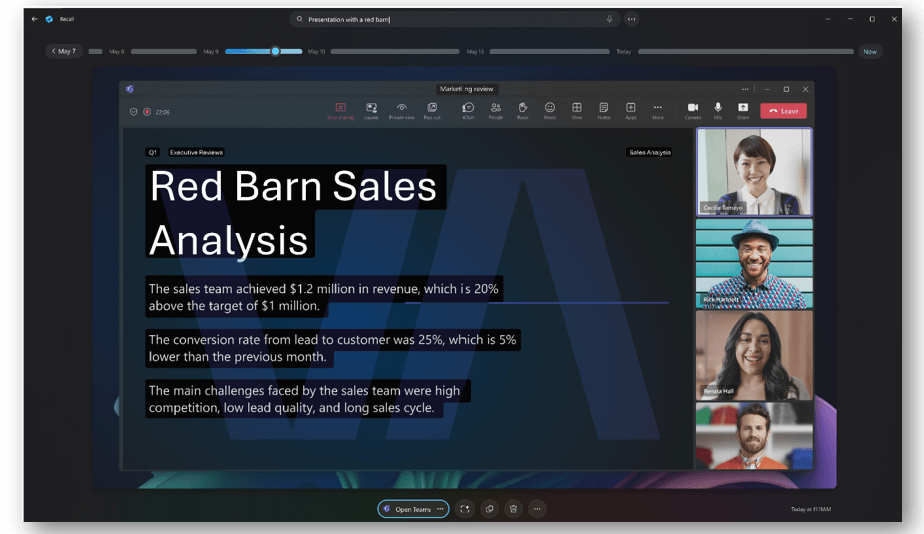
Sospendere temporaneamente il salvataggio degli snapshot
Alcune app potrebbero dover sospendere temporaneamente il salvataggio degli Recall snapshot.
Per impedire Recall il salvataggio del contenuto, le app possono seguire le indicazioni esistenti per impedire l'acquisizione dello schermo del contenuto.
Ad esempio, l'app può usare SetWindowDisplayAffinity per impostare l'affinità di visualizzazione su WDA_MONITOR. In questo modo si garantisce che il contenuto della finestra venga visualizzato solo su un monitor. In qualsiasi altra posizione, inclusa Recall, la finestra viene visualizzata senza contenuto.
Le app web browser che supportano un concetto di modalità "InPrivate" dovrebbero vedere le indicazioni per i Web browser.
Vedere anche
- Abilitare il riavvio del contenuto da Recall
- Fornire etichette di riservatezza a Recall con UserActivity ContentInfo - Per l'integrazione DLP aziendale
- Recall API del provider DLP - Per l'integrazione del fornitore DLP
- Linee guida per sviluppatori di Web browser
- Click to Do
